Вопрос
Проблема: как удалить всплывающее окно «Windows обнаружила вредоносный вирус в вашей системе»?
Привет всем. Сегодня я получаю действительно подозрительное предупреждение: «Windows обнаружила в вашей системе вредоносный вирус». Это не похоже на подлинное предупреждение от Microsoft. Вот номер телефона, по которому я должен позвонить, чтобы удалить вирус: 877-384-3078. Вы что-нибудь слышали об этом?
Решенный ответ
Мошенники активно улучшают свои стратегии, чтобы заманить людей в мошеннические дела и избавиться от их денег. В то время как раздача призов, онлайн-опросы и подобные виды мошенничества[1] все еще живы, мошенничество с техподдержкой в настоящее время является самым популярным методом, используемым кибер-злодеями.
В то время как большинство мошенничества с техподдержкой действительно цепляют, другие выглядят довольно подозрительно и непрофессионально. «Windows обнаружила вредоносный вирус в вашей системе». Мошенничество с техподдержкой, вероятно, попалось бы на удочку мошенников.
Мошенничество «Windows обнаружила вредоносный вирус в вашей системе» вызвано заражением рекламным ПО или веб-сайтами, зараженными вредоносным кодом. Он отображается как всплывающее окно в веб-браузере пользователя по умолчанию и обычно останавливает его. Всплывающее окно содержит следующую информацию:
Windows обнаружила в вашей системе вредоносный вирус
Не выключайте и не перезагружайте компьютер. Обратитесь к нашим сертифицированным специалистам по Windows за немедленной помощью.
877-384-3078
Хотя мошенничество Windows обнаружило вредоносный вирус в вашей системе и демонстрирует все черты мошенничества с технической поддержкой и мошенничеством, оно не выглядит ни заслуживающим доверия, ни профессиональным. Хотя указано, что «Windows» обнаружила вирус и что указанный номер принадлежит «Certified Windows Технические специалисты », всплывающее окно не содержит товарных знаков Microsoft или конкретной информации, например, какой вирус был обнаружен.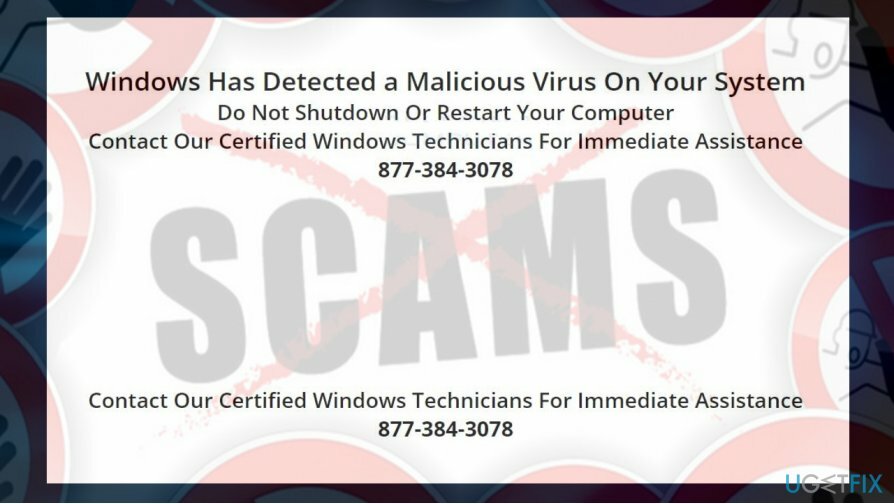
Если вы получили такое или подобное всплывающее уведомление во время просмотра, это, вероятно, означает, что потенциально нежелательная программа (ПНП)[2] был установлен на ваш компьютер. Оповещения, такие как Windows обнаружила вредоносный вирус, разработаны с целью заставить людей позвонить высокозаряженный номер, установка других ненадежных программ или даже установление удаленного соединения с хакеры.
Чтобы удалить сообщение «Windows обнаружила вредоносный вирус в вашей системе», вам необходимо выполнить несколько шагов.
- Завершить задачу вашего веб-браузера;
- Удалите все подозрительные программы;
- Сбросьте настройки вашего браузера;
Мы настоятельно рекомендуем использовать профессиональный инструмент защиты от вредоносных программ для удаления ПНП из системы. Наша рекомендация ReimageСтиральная машина Mac X9, но вы можете использовать альтернативную утилиту защиты от вредоносных программ. Это обеспечит удаление всех вредоносных программ, папок и файлов. После сканирования с помощью антивирусного ПО сбросьте настройки браузера вручную.
Удаление «Windows обнаружила вредоносный вирус в вашей системе» Техническая поддержка-мошенничество
Чтобы удалить эти файлы, вам необходимо приобрести лицензионную версию Reimage Reimage удалить программное обеспечение.
Прежде всего, чтобы избавиться от всплывающего окна «Windows обнаружила вредоносный вирус», вам необходимо закрыть веб-браузер. Если его нельзя закрыть обычным способом, нажав кнопку X в правом верхнем углу окна, вам следует:
- Нажмите Ctrl + Alt + Del или Ctrl + Shift + Del.
- Открытым Диспетчер задач и найдите запись своего веб-браузера на Процессы таб.
- Щелкните по нему и выберите Конец задачи.
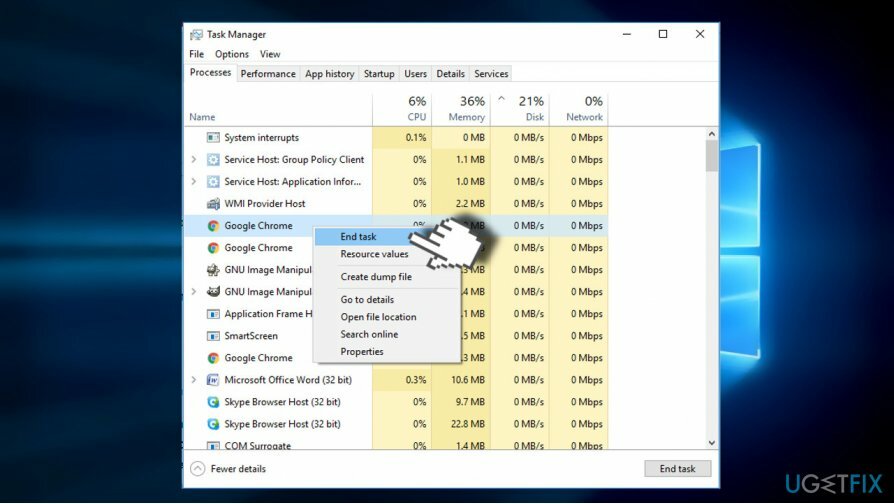
После этого вы должны проверить список установленных программ и найти ту, с которой вы не знакомы. Дата установки может помочь вам определить, какая из них может быть потенциально нежелательной. Обычно дата установки нежелательной программы совпадает с появлением ошибки «Windows обнаружила вредоносный вирус в вашей системе».
- Нажмите Клавиша Windows + I и откройте раздел Приложения. (Windows 10)
- В более ранних версиях Windows вам следует перейти к Панель управления -> Программы и функции.
- Внимательно проверьте список установленных программ. Если вы обнаружили подозрительный, вы можете найти его в Интернете, чтобы узнать, попадает ли он в категорию «ЩЕНКИ».[3]
- Нажмите на ненужную программу и выберите Удалить.
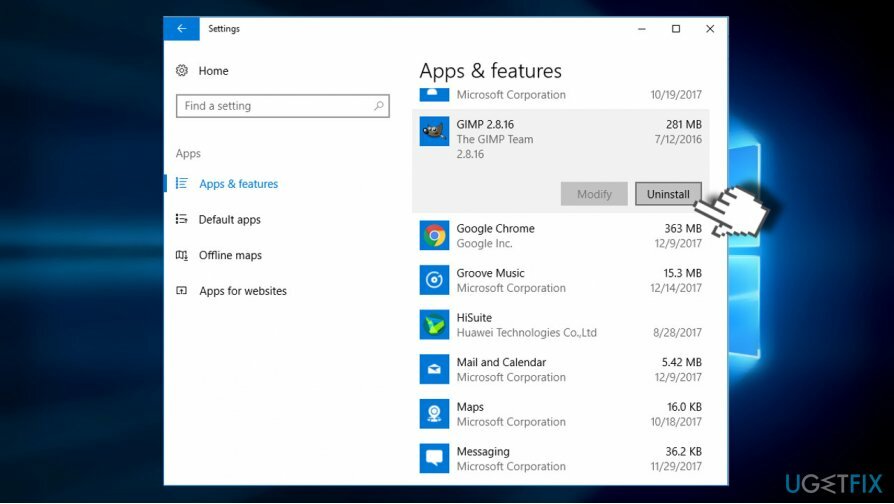
Когда все подозрительные программы будут удалены, сбросьте настройки браузера. В противном случае вредоносные мошеннические файлы «Windows обнаружила вредоносный вирус в вашей системе» останутся активными, а всплывающее окно будет повторяться.
- Прежде всего, НЕ восстанавливайте последний сеанс просмотра, потому что на экране снова появится вредоносное всплывающее окно. Вместо этого начните новый сеанс просмотра.
- Откройте Google Chrome и нажмите меню значок (три вертикальные точки) в правом верхнем углу экрана.
- Открытым Настройки и выберите Показать дополнительные настройки.
- Находить Сбросить настройки вариант и щелкните его.
- Чтобы подтвердить выбор, нажмите Перезагрузить.
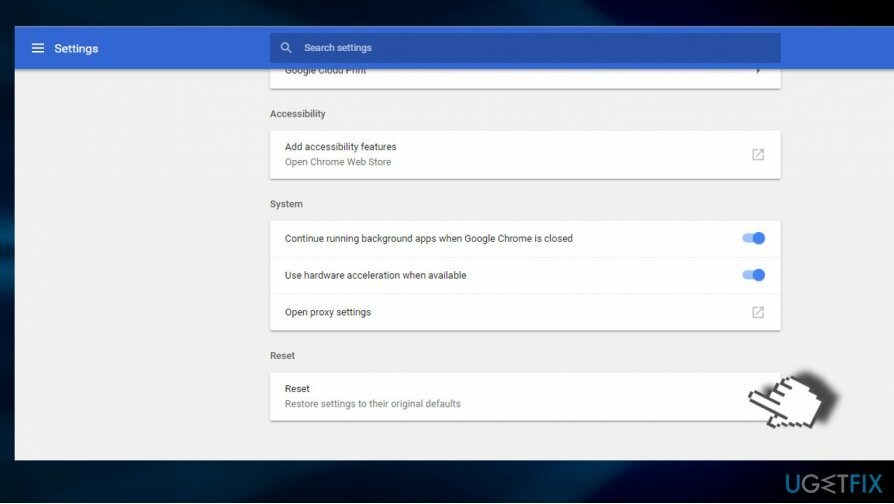
Если вы не используете Google Chrome в качестве веб-браузера по умолчанию, вы найдете опцию сброса любого веб-браузера в меню -> Настройки.
Избавьтесь от программ одним щелчком мыши
Вы можете удалить эту программу с помощью пошагового руководства, предоставленного вам экспертами ugetfix.com. Чтобы сэкономить ваше время, мы также выбрали инструменты, которые помогут вам выполнить эту задачу автоматически. Если вы торопитесь или чувствуете, что у вас недостаточно опыта, чтобы удалить программу самостоятельно, смело используйте следующие решения:
Предложение
сделай это сейчас!
Скачатьпрограммное обеспечение для удаленияСчастье
Гарантия
сделай это сейчас!
Скачатьпрограммное обеспечение для удаленияСчастье
Гарантия
Если вам не удалось удалить программу с помощью Reimage, сообщите о своих проблемах в нашу службу поддержки. Убедитесь, что вы предоставили как можно больше подробностей. Сообщите нам все подробности, которые, по вашему мнению, нам следует знать о вашей проблеме.
Этот запатентованный процесс восстановления использует базу данных из 25 миллионов компонентов, которые могут заменить любой поврежденный или отсутствующий файл на компьютере пользователя.
Для восстановления поврежденной системы необходимо приобрести лицензионную версию Reimage инструмент для удаления вредоносных программ.

VPN имеет решающее значение, когда дело доходит до конфиденциальность пользователя. Онлайн-трекеры, такие как файлы cookie, могут использоваться не только платформами социальных сетей и другими веб-сайтами, но также вашим интернет-провайдером и правительством. Даже если вы примените самые безопасные настройки через веб-браузер, вас все равно можно будет отслеживать через приложения, подключенные к Интернету. Кроме того, браузеры, ориентированные на конфиденциальность, такие как Tor, не являются оптимальным выбором из-за пониженной скорости соединения. Лучшее решение для вашей максимальной конфиденциальности - это Частный доступ в Интернет - быть анонимным и безопасным в сети.
Программное обеспечение для восстановления данных - один из вариантов, который может вам помочь восстановить ваши файлы. После удаления файла он не исчезает в воздухе - он остается в вашей системе до тех пор, пока поверх него не записываются новые данные. Восстановление данных Pro это программа для восстановления, которая ищет рабочие копии удаленных файлов на вашем жестком диске. Используя этот инструмент, вы можете предотвратить потерю ценных документов, школьных заданий, личных фотографий и других важных файлов.